GPD WIN2を通勤で使い始めて三日目です
いろいろとわかってきたので初期インプレッションを始めたいと思います。
◎通勤執筆マシンとして
購入報告時にも書きましたし、タイトルにもあるように、私はGPD WIN2をゲーミングPC、もしくはポータブルPCゲーム機としての用途には用いず、執筆マシンとして考えています。

そういうわけでゲーミングPCとしてのレビューを期待されている向きには申し訳なく思います。
おそらくGPD WIN2の正常な使用方法? については星の数ほどのレビュー記事が上がっているのではないかと思いますので、情報収集にはそちらをオススメします(強く推奨)。
私は淡々とマイノリティの道を進むのみでございます。
ということで、通勤時にゲームではなくポチポチと文字を打っております。
で、今の所の感想としては「使える」です。
個人的には(予想通り)GPD Pocketより使いやすいです。
もうPocketは要らないな……と考えていますし、事実、もう持ち出す気が失せております。
ちなみにこの記事もGPD WIN2で書いています。
◎立ち上げから環境構築までの手順
私が実際にGPD WIN2を使い始めるまでの手順は次の通りでした
・電源を入れてネット接続
・セキュリティソフトをインストール
・PC全体を詳細スキャン
・Windows Updateの自動更新を停止
・他の必須アプリをインストール
・必要なプリンタドライバーをインストール
・持ち歩き用のACアダプタの確保
◎導入ソフトウェアについて
この辺はユーザーによって好みや定番が違うと思いますので、一応私の場合を備忘録を兼ねてご紹介しておきます。
○ESET Internet Security
とりあえずビール的な存在?
それがセキュリティソフト。
私は手持ちのPCとMacにはすべてesetを入れています。
○LHAplus
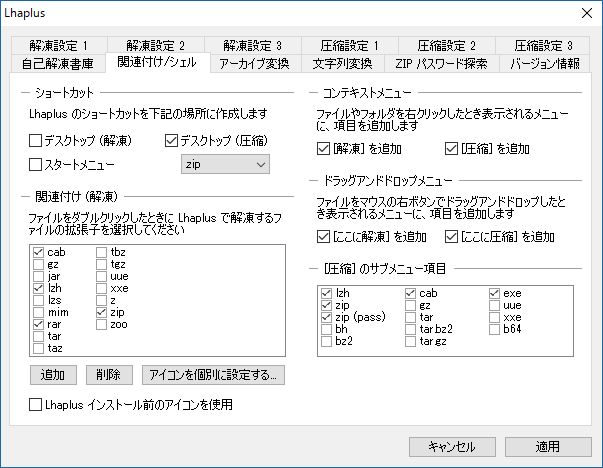
これも個人的な定番ツールです
○Google Chrome

メインのブラウザとして使用しています
○MOZILLA Firefox
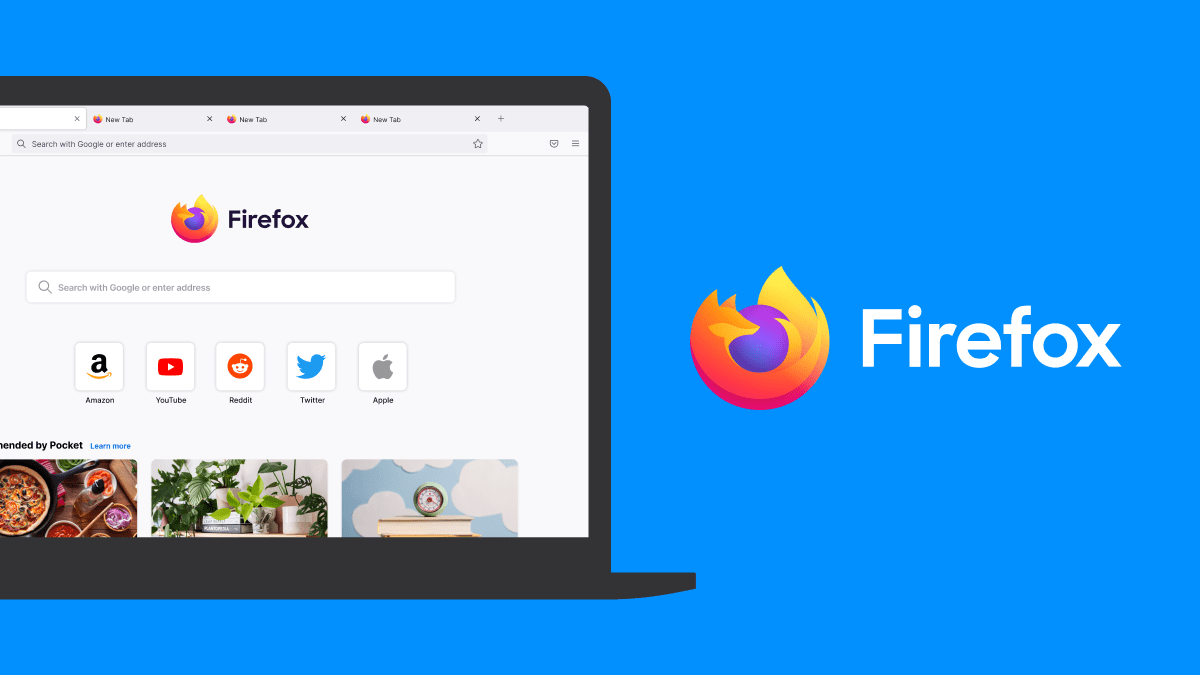
サブのブラウザです
○Windows10 設定変更ツール
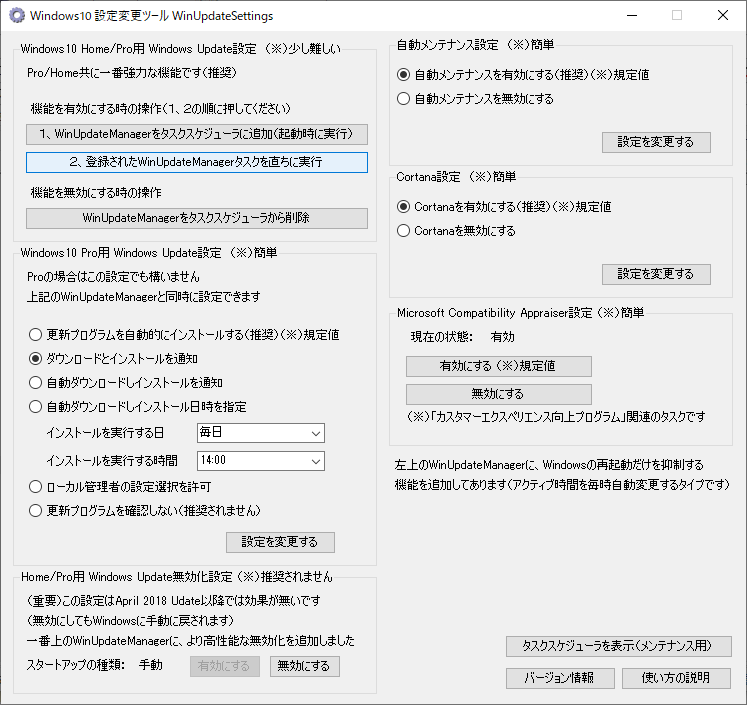
GPD WIN2にプリインストールされているWindows10のエディションはProではなくHomeだったのでいろいろと要らぬ?制限があります。
GPD WIN2のようなこの手のデバイスの場合、いろいろと特殊なチューニングが行われているのが普通だと考えられますので、しばらくはデフォルトの状態で使ってみようと思うのが人情です。
よってとりあえずはWindows Updateを無効化したいわけですが、Home Editionでは無効化できないという罠が張られています。
その罠を回避するツールの一つがこれです。
○Dropbox
なんだかんだでメインのクラウドストレージはdropboxに戻っています。しばらくonedriveにしていたのですが、安定性、バックグランドプロセスの重さ、そもそもの同期速度などなど、ストレスがたまりまくってハゲそうになったのでdropboxに戻したところ、髪がふさふさになりました、的な?
onedriveのメリットはまさに値段だけ、という学習をしました。
ファイルのやり取りはクラウドを使った同期にしています。
○Office365
私はonedriveが1TB分おまけでついてくるoffice365 Business(900円/月)を契約中。
5台までインストールできるので、こちらもブラウジングや出先でひょっとしたらビジネス用途に使う可能性があるかも、という「たぶんないな」系の理由ですが、インストールしております。
使い始めて三日目にして一度も使う場面に出くわしておりません。
というか、アンインストールしてもいいかも、と考え中。
○clibor

クリップボード拡張ツールです。これも使い慣れているので。
○Google日本語入力

普段はATOKを使っているのですが、常時ネットに繋ぎっぱなしではないといろいろと面倒なソフトに成り下がっています。あえて言います「成り下がっている」と。
なのでGPD WIN2には導入せず。
GPD PocketにはATOKをインストールしていたのですが、常駐系ソフトがめんどくさいのと、ネットにつないだ際に動き出すシンク系ソフトが重いので、そちらは早々にGoogle日本語入力に変えました。
GPD WIN2の場合はPocketと違ってそもそもタッチタイピングなどはせず親指タイピング用途です。しかも単文節変換なので、ATOKはまさにデメリットだけでメリットなし。百害あって一利なしです。
そこまで言うか? と思われるかもしれませんが、マジでうざいです、ATOK。
Windows10標準のIMEでもいいかもしれないと思ったのですが、スラングやネット系の変換効率の高さを買ってGoogle日本語入力を導入しました。
○WZ Writing Editor 2
エディタソフト。
言ってみれば私の筆記具です。
私はこれなしにはもはや文章がかけない、と言っても過言ではないかもしれません。
Macで文章を書く気にならないのはこれに代わるエディタが存在しないからです。
○必要なプリンタドライバー
自宅にはカラーページプリンタが1つ、インクジェットっプリンタが2つの都合3つのプリンターがあり、すべてネットに繋いでいます。したがって自宅のPCやMacはすべてネットでプリントする環境にしてあります。スマートフォンやタブレットからも手軽にプリントできる環境が整っているわけで、GPD WIN2にも盲目的にインストールしました。
実際にプリントするかどうかは微妙なところ。というかしないとは思いますが、いざプリントしようと思った時にドライバーがインストールされていないとめんどくさいですからね。
◎持ち歩き用ACアダプターについて
これは気をつけたほうがいいです。
GPD WIN2はちょっと特殊というか繊細というか、適当なACアダプタが使えません。
○PowerDelivery対応かつ12V1.5アンペア給電ができることが大前提
そうなです。つまり5V供給しかできないACアダプタでは充電されないんです。
GPD Pocketでは時間はかかるけど充電自体はできていたのですが、GPD WIN2ではダメ。
それに気づいたのは、WIN2が到着した翌日でした。
寝る前に既存のタブレットやスマートフォンを充電しているType Cケーブルにつないで充電を始めたわけですが、翌朝にチェックしてみるとまったくインジケーターが増えていなかったのです。
慌てて標準添付のACアダプタに付け替えるときちんと充電を始めたので故障ではなさそうだと一安心しつつ、そのあたりを調べてみるとそういうことでした。
純正のアダプター以外に持ち歩きや予備としてサードパーティー製を考えている私としてはちょっと面倒でしたが、とりあえず手持ちのアダプタの中で使えるものはないかと全部つないで確認しました。
基本的にはほぼ全滅でした。
ほぼ、というのは一つだけ使えるものが遭ったからです。
それはそもそもGPD Pocket用に買ったACアダプタだったのです。
GPD Pocketでは既存のUSBケーブルで時間をかければ充電できていたのですが、外でバッテリが切れた時はもう少し早く充電したいはずだから、というのでSmartDelivery対応をうたっていたACアダプタをAmazonで買っていたのですが、幸いなことにそれがGPD WIN2で使えたのです。
「BOLWEO 45W PD Type C 急速 充電器 タイプ-C ACアダプター」という製品がそれです。
ちゃんと(充電に)使えるケーブルが付属しているのが○。
折りたたみコンセントがついていて、直接挿すタイプです。
Pocket用に買っていたものが使えたので、個人的には追加の出費がなくて助かりました。
こういう二千円とか三千円の追加出費って、地味に財布に響きますからねえ。
○充電中の動作
充電できているかどうかは、GPD WIN2の背面にパイロットランプがあるので、それで判断します。
ランプはType Cのスロット横にあって、充電中は赤く点滅し、充電完了時には点灯に変わります。
○同様にチャージ可能なモバイルバッテリーも限られる
こちらは予想していましたが、私が持っている十数個のモバイルバッテリーはどれもダメでした。
大容量の、つまりは大型で重いヤツじゃないとダメっぽいですね。
私の用途は通勤時の車内使用ですから、自宅で充電をしっかりしてさえいれば、モバイルバッテリーが必要なシーンはまずないだろうと判断。なのでこちらは今の所導入予定はありません。
これ以上モバイルバッテリーを増やしたくないという思いもありますし、追加の出費は必要に迫られてからですね。
ということで、しばらく続きます。






